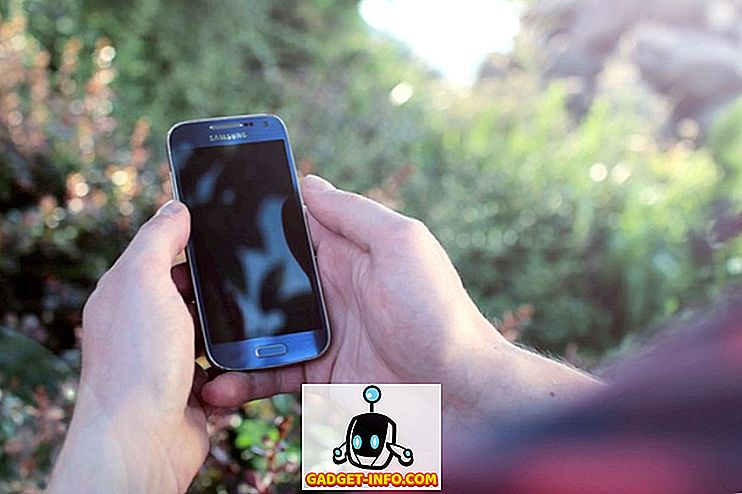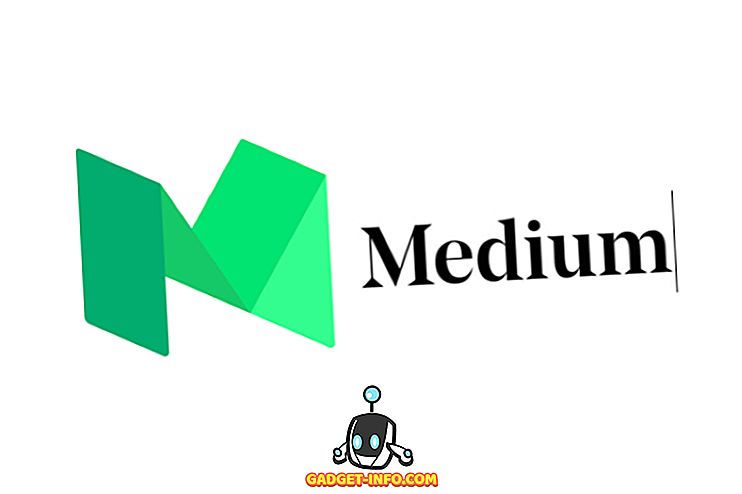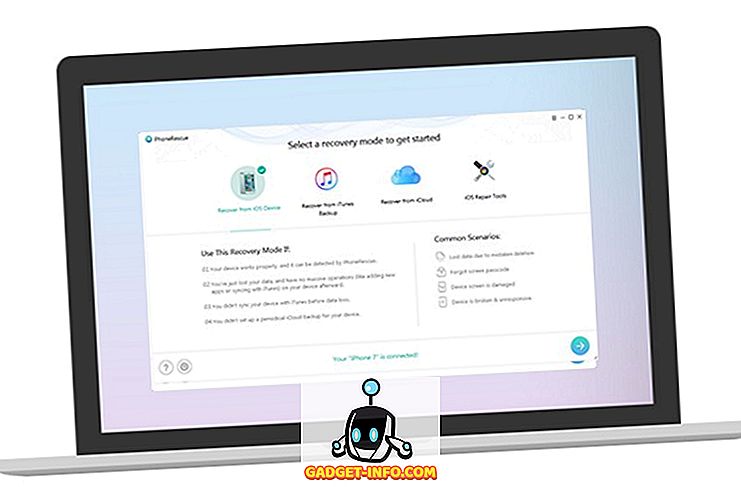Имате нова графична карта, но не знаете как да я инсталирате? Имаме ви покрити. В тази статия ще ви преведем през всяка стъпка, необходима за деинсталиране на стария графичен процесор, инсталиране на нова графична карта, актуализиране на драйверите и възпроизвеждане.
Ще ви преведем и всички предпазни мерки, които трябва да бъдат взети преди, по време и след инсталационния процес.
Надяваме се, че това ръководство ще ви помогне да се чувствате уверени при инсталирането на нов графичен процесор, дори ако това е първият ви път.

Инсталиране на графична карта - стъпка по стъпка
- Уверете се, че вашият компютър и захранване могат да поддържат новата графична карта
- Изключете компютъра си и премахнете старата си графична карта
- Физически инсталирайте новата графична карта
- Включете отново компютъра си и инсталирайте новите драйвери за графични карти
- Всичко е готово
Гарантиране, че вашият нов GPU може да бъде поддържан от вашата система
За щастие, повечето графични карти в наши дни не изискват много изходна мощност - те са оптимизирани да използват по-малко енергия, което е страхотно, защото означава девет пъти от десет, захранването, което имате, ще поддържа всяка нова графична карта, която купувате.
Но винаги трябва да проверявате дали захранването ви може да осигури достатъчно енергия за новия ви графичен процесор. Ако имате особено ниско захранване, може да срещнете някои проблеми.
Има инструмент онлайн от Cooler Master, който може да ви каже колко вата ще ви е необходимо, за да изпълните определени настройки на хардуера. Преди да се заемем с това как да го използваме, трябва да проверите вата, с който всъщност има захранване.
За съжаление, ако вече не знаете това, това означава, че ще трябва да отворите случая си, за да погледнете. Няма проблем, но е добре да се запознаете с вътрешността на вашия компютър, защото ще трябва да влезете вътре, за да инсталирате новата графична карта. Ако вече знаете капацитета на захранването, можете да пропуснете това и да преминете към калкулатора по-долу.
Намиране на вашето захранване
Изключете компютъра си. Извадете винтовете от страничния панел на компютъра и след това извадете страничния панел. Трябва да бъдете посрещнати с нещо, което прилича на това.

Областта, подчертана в червено, е захранването. Ще има етикет на това, който ви показва мощността на захранването. Забележете това.
Изчисляване на използването на захранването
След това посетете Cooler Master Калкулатора на захранването. Трябва да въведете всичките си хардуерни детайли, включително феновете. Това включва процесора, оперативната памет, вентилаторите, охлаждането с течност и графичния процесор, който планирате да закупите или инсталирате. Можете да използвате падащите кутии, за да изберете хардуера.

Можете да намерите информация за процесора и паметта, като отворите менюто "Старт" и търсите, след което отворете dxdiag .

Друг хардуер като твърди дискове и вентилатори може да бъде оценен визуално, като се погледне отвътре на вашия компютър. Ако не знаете точния си размер на вентилатора, не се притеснявайте, просто направете оценка, тъй като феновете няма да заемат много енергия.
След като въведете цялата си информация, можете да натиснете бутона Изчисли, за да получите оценка за това колко енергия се нуждае вашата система. В повечето случаи захранването с 500, 600 или 750 вата трябва да е достатъчно.

Премахване на старата ви графична карта
Сега, след като сте проверили, за да сте сигурни, че вашата графична карта може да се поддържа от захранването, е време да премахнете старата си графична карта.
Забележка: Ако все още нямате графична карта, можете да пропуснете тази стъпка. Съветваме ви да го прочетете така, че да се запознаете с компютъра си.
Първо изключете компютъра. За допълнителна безопасност извадете захранващия кабел от компютъра - това ще гарантира, че няма да може да премине захранването през компютъра.
След това отворете страничния панел на компютъра. Обърнете внимание на изображенията по-долу - това ще ви покаже различните елементи на графичната карта, с които ще трябва да си взаимодействате, за да го премахнете от вашата система.

С надпис (1) можете да видите захранващия кабел на графичната карта. Това трябва да бъде изключено. Натиснете надолу клипа и го издърпайте от графичната карта. Ако не се движи, уверете се, че дърпате клипа. Този клип задържа здраво захранващия кабел. По-долу е представено изображение за справка.

Сега, когато захранващият кабел е премахнат, е време да отвиете графичната карта от I / O на дънната платка. Както е показано по-долу (2), трябва да има един или два винта, които закрепват графичната карта на място. Тук ще работи стандартна филипсова или плоска отвертка.

За последната стъпка, трябва да вземете ръцете си под графичната карта и да издърпате надолу клипа, който го закрепва към реалния слот за графична карта. Това се нарича PCI-E слот. За пример, изображението по-долу е предоставено.
Вашата графична карта ще бъде включена в този слот, но няма да излезе, докато не натиснете надолу клипа и след това издърпате графичната карта от слота. На изображението по-долу самият клип е отбелязан с номер 3.

Тъй като тези три стъпки се отстранят, графичната ви карта ще бъде премахната и е време да инсталирате нова графична карта.
Инсталиране на нова графична карта - стъпка по стъпка
Следващата стъпка включва използването на едни и същи стъпки в последния раздел, но в обратна посока. Първо, трябва да подредите PCI-E компонента (4) на вашата графична карта и да го поставите в резервен PCI-E слот на вашата дънна платка. Още веднъж трябва да натиснете надолу клипа, така че графичната карта да може да се побере безопасно.

След като това приключи, вашата графична карта ще бъде сложена в дънната платка. За следващата стъпка трябва да вземете винтовете и да завиете новата си карта в I / O на дънната платка. Това ще помогне на видеокартата да остане сигурна. Изображението по-долу показва областта, в която трябва да инсталирате винтовете.

За последната стъпка е време да вземете захранващия кабел и да го инсталирате в новата си графична карта. По-долу е даден пример за областта на графичната карта, която трябва да инсталирате кабела.

Имайте предвид, че не всички графични карти са еднакви. Някои, като този, изискват 6-пинов кабел. Някои изискват 4-пинов, а някои дори изискват 8-пинов. Ако не можете да намерите подходящ кабел от захранването, проверете кутията на вашата графична карта за адаптер.
Ако не можете да намерите адаптер, можете да търсите онлайн и да го закупите от места като Amazon и Ebay. В повечето случаи обаче, всичко, от което се нуждаете, трябва да ви е на разположение вече.
Така се обобщава как да се включи нова графична карта. Използвайте контролния списък по-долу, за да сте сигурни, че сте предприели правилните стъпки, преди да включите компютъра.
- Дали графичната карта е поставена здраво в PCI-E слота?
- Захранващият кабел ли е поставен правилно в графичната карта?
- Вградена ли е графичната карта в I / O на дънната платка?
Инсталиране на нови драйвери на графична карта
Сега, когато сте инсталирали физически графичната карта, е време да инсталирате нови драйвери за графични карти. Възможно е компактдискът да е включен във вашата графична карта. Ако случаят е такъв, можете да го използвате и да прескочите стъпките по-долу.
За да инсталирате драйвери за AMD карта
Отидете на страницата за поддръжка на AMD и потърсете вашия модел графична карта.

След като го намерите в полето за търсене, кликнете върху Изпращане. На следващата страница кликнете върху „+“ до операционната система, която е подходяща за вас.

След това кликнете върху Изтегляне. След като инсталационната програма е изтеглена, отворете я и преминете през стъпка по стъпка процеса на инсталиране.
За да инсталирате драйвери за NVIDIA карта
Отидете на страницата за изтегляне на GeForce Drivers. Използвайте инструментите за търсене на тази страница, за да намерите модела на вашата графична карта. След като сте намерили своя модел, щракнете върху Напред .

След като търсенето завърши, превъртете надолу и кликнете върху първия GeForce Game Ready Driver.

На следващата страница кликнете върху бутона Изтегли . След като инсталационната програма на драйвера е инсталирана, отворете я и преминете през стъпка по стъпка инструкциите, предоставени от инсталатора.
Някои последни бележки: Дисплеят ви може да мига или да се включва и изключва по време на инсталационния процес. Не се притеснявайте, това е напълно нормално. След като инсталацията приключи, трябва да рестартирате компютъра, преди да играете игри или да използвате компютъра си. Наслади се!